

Escrito por Nathan E. Malpass, Última actualización: 27 de julio de 2023
¿Está tratando ansiosamente de sincronizar sus archivos y datos importantes con iCloud, solo para encontrarse con el temido "iCloud esperando para cargar" ¿mensaje? No te preocupes; No estás solo. Muchos usuarios de iCloud se han encontrado con este problema frustrante, que provoca retrasos e interrupciones en el acceso a sus datos en todos los dispositivos.
Sin embargo, ¡hay buenas noticias! En este artículo, le proporcionaremos una guía completa para ayudarlo a solucionar y solucionar el problema "iCloud Waiting on Upload". Al seguir estas soluciones paso a paso, podrá recuperar el control sobre sus cargas de iCloud y garantizar una experiencia de sincronización perfecta. ¡Vamos a sumergirnos y resolver este problema de una vez por todas!
Parte n.º 1: razones principales del "problema de espera de iCloud para cargar"Parte n.º 2: Cómo solucionar el problema "iCloud esperando para cargar"Parte #3: La mejor herramienta para recuperar datos de dispositivos iOS
El problema "iCloud esperando a ser subido" puede ocurrir por varias razones, causando frustración a los usuarios de iCloud. Comprender estas causas subyacentes es crucial para solucionar y resolver el problema de manera efectiva. Exploremos las razones principales por las que puede ocurrir este problema:
Una de las razones principales del problema "iCloud esperando para cargar" es una conexión a Internet lenta o poco confiable. Cuando la velocidad de su conexión es lenta o cae con frecuencia, puede dificultar la carga fluida de sus archivos en iCloud.
Cargar archivos grandes, como fotos, videos o documentos de alta resolución, puede llevar una cantidad considerable de tiempo. Si tiene varios archivos grandes en cola para cargar, es posible que aparezca el mensaje "iCloud esperando a ser cargado" ya que iCloud prioriza el proceso de sincronización.
iCloud proporciona una cantidad limitada de espacio de almacenamiento gratuito y, si excede este límite, puede interrumpir el proceso de carga. Cuando su almacenamiento de iCloud está lleno, evita que se carguen nuevos archivos, lo que lleva al estado de espera.

Las versiones de software desactualizadas, incluido el sistema operativo de su dispositivo o la aplicación iCloud, pueden generar problemas de compatibilidad. Estas incompatibilidades pueden causar retrasos en la carga de archivos, lo que genera el problema "iCloud esperando para cargar".
En algunos casos, la configuración de la red, los cortafuegos o las restricciones impuestas por su proveedor de servicios de Internet (ISP) o lugar de trabajo pueden interferir con el proceso de carga de iCloud. Estas restricciones pueden dificultar la conexión entre su dispositivo y los servidores de iCloud, causando retrasos o fallas en la carga de archivos.
Los servidores de iCloud ocasionalmente experimentan interrupciones temporales o períodos de mantenimiento, lo que puede interrumpir el proceso de carga. En tales casos, es posible que encuentre el mensaje "iCloud en espera de carga" hasta que se resuelvan los problemas relacionados con el servidor.
Comprender estas razones principales detrás del problema "iCloud esperando para ser cargado" lo ayudará a reducir la causa potencial que afecta su situación. En las siguientes secciones, exploraremos métodos efectivos para solucionar este problema y restaurar la sincronización perfecta con iCloud.
Lidiar con el problema de "iCloud esperando para cargar" puede ser frustrante, pero existen varios métodos efectivos para resolver el problema. Siga estas soluciones paso a paso para solucionar el problema y recuperar el control sobre sus cargas de iCloud:
Asegúrese de tener una conexión a Internet estable y confiable. Conéctese a una red diferente o intente restablecer su enrutador Wi-Fi si es necesario. Pruebe su velocidad de Internet para asegurarse de que cumple con los requisitos mínimos para las cargas de iCloud.
Verifique su almacenamiento de iCloud para asegurarse de que no esté lleno. Si es así, considere borrar el almacenamiento de iCloud o actualizar su plan de almacenamiento de iCloud.
Abra la aplicación iCloud en su dispositivo o visite iCloud.com. Ubique los archivos que están atascados en el estado "iCloud esperando para cargar" y pause su carga. Espere unos momentos y luego reanude el proceso de carga. Esta acción a menudo ayuda a poner en marcha el proceso de sincronización.
Asegúrese de que el sistema operativo de su dispositivo y el iCloud la aplicación está actualizada. Compruebe si hay actualizaciones de software disponibles e instálelas. Mantener su software actualizado puede resolver problemas de compatibilidad y mejorar el rendimiento.
Deshabilite temporalmente cualquier firewall o restricción de red que pueda estar bloqueando la conexión entre su dispositivo y los servidores de iCloud. Consulte a su proveedor de servicios Internet o departamento de TI para obtener orientación.
En su dispositivo iOS, Vaya a Ajustes, toca tu ID de appleY seleccione iCloud. Desactive los interruptores de las aplicaciones afectadas, espere unos segundos y luego vuelva a encenderlos.
En macOS, Vaya a Preferencias del sistema, haga clic en su ID de appleY seleccione iCloud. Desmarque las casillas junto a las aplicaciones afectadas, espere un momento y luego vuelva a marcarlas.
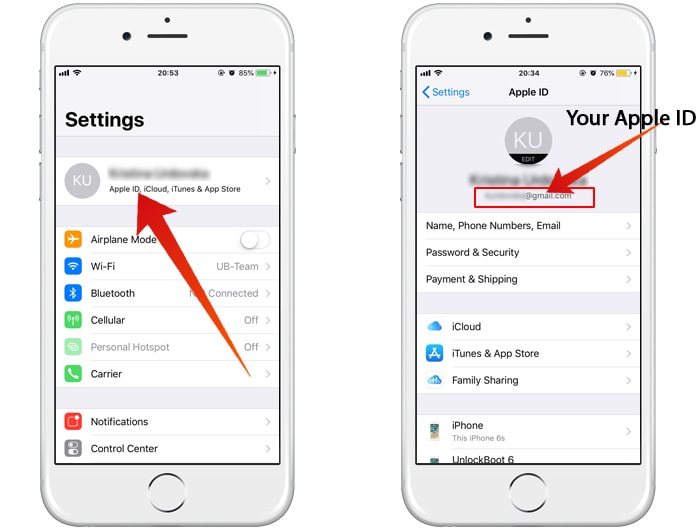
En tu dispositivo iOS, Vaya a Ajustes, toca tu ID de appleY seleccione Cerrar sesión. Después de cerrar sesión, vuelva a iniciar sesión con su ID y contraseña de Apple.
On macOS, Vaya a Preferencias del sistema, haga clic en su ID de appleY seleccione Descripción. Haga clic en Cerrar sesión y luego vuelva a iniciar sesión.
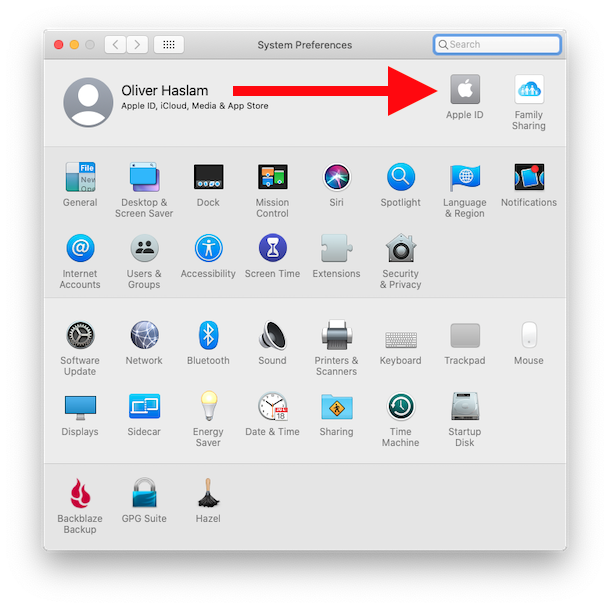
Al seguir estos métodos de solución de problemas, debería poder solucionar el problema "iCloud esperando para cargar" y reanudar el proceso de sincronización sin problemas. Si el problema persiste, puede ser beneficioso ponerse en contacto con el Soporte de Apple o visitar una Apple Store para obtener más ayuda.
Recuperación de datos de FoneDog iOS es una herramienta poderosa y completa diseñada para ayudar a los usuarios de iOS a recuperar datos perdidos o eliminados de su iPhone, iPad o iPod touch. Proporciona una solución confiable para recuperar varios tipos de datos, incluidas fotos, contactos, mensajes, videos, datos de WhatsApp y más.
iOS Data Recovery
Recupere fotos, videos, contactos, mensajes, registros de llamadas, datos de WhatsApp y más.
Recupere datos de iPhone, iTunes e iCloud.
Compatible con los últimos iPhone e iOS.
Descargar gratis
Descargar gratis

Aquí se explica cómo usar esto. la mejor herramienta de recuperación de datos de iPhone:

Con sus potentes funciones y su interfaz fácil de usar, FoneDog iOS Data Recovery brinda una solución confiable para que los usuarios de iOS resuelvan el "iCloud esperando para cargar" Problema. Ya sea que eliminó accidentalmente archivos importantes, encontró un mal funcionamiento del dispositivo o perdió datos debido a otras circunstancias imprevistas, FoneDog iOS Data Recovery puede ayudarlo a recuperar sus datos valiosos de manera eficiente y efectiva.
La gente también LeerGuía detallada: Cómo restaurar la copia de seguridad de iCloud en el iPhone 6sUna guía completa: cómo descargar una copia de seguridad de iCloud
Comentario
Comentario
iOS Data Recovery
Hay tres maneras de recuperar datos borrados del iPhone o iPad.
descarga gratuita descarga gratuitaHistorias de personas
/
InteresanteOPACO
/
SIMPLEDificil
Gracias. Aquí tienes tu elección:
Excellent
Comentarios: 4.6 / 5 (Basado en: 81 El número de comentarios)